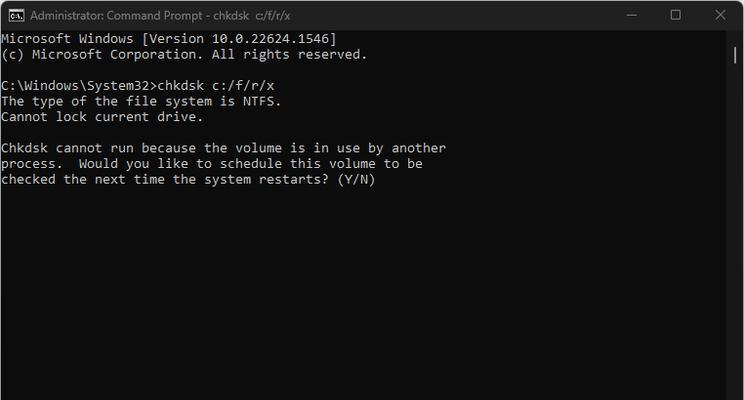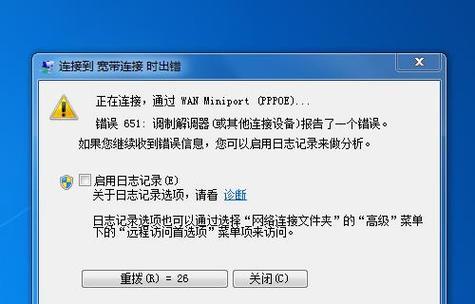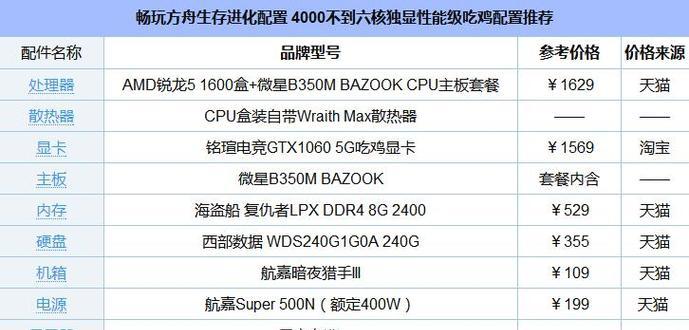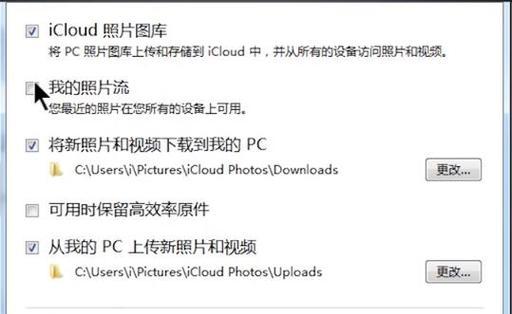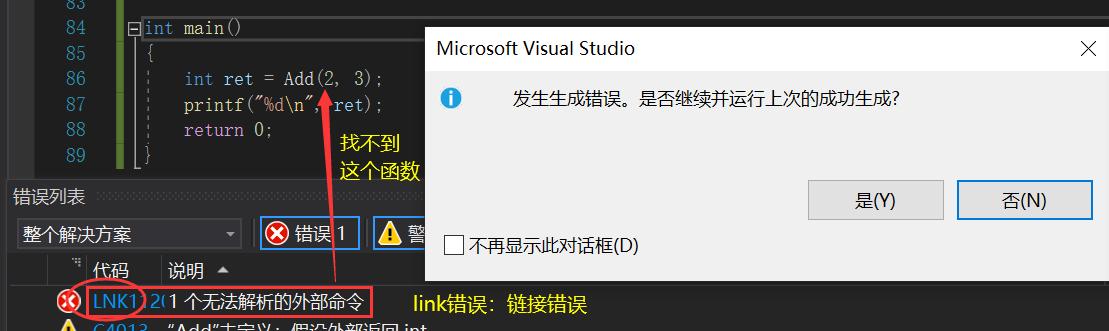随着科技的进步,人们对于电脑的依赖日益增加。然而,长时间使用电脑可能会导致身体不适,而经常忘记关机也会浪费电力。幸运的是,Windows7操作系统提供了一种简单而有效的方法来设置定时关机命令。本文将为您详细介绍如何在Windows7中进行设置,并为您提供一些实用的技巧。
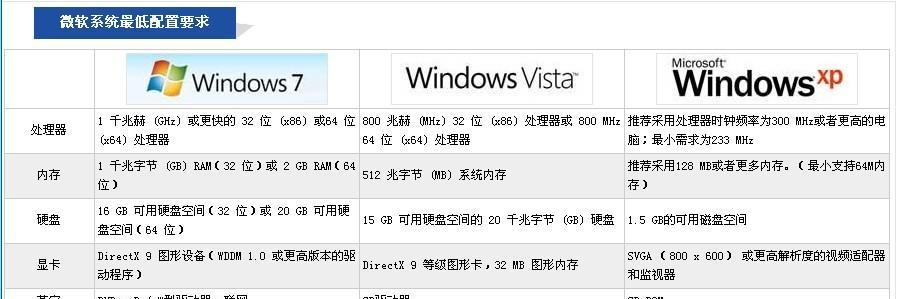
文章目录:
1.如何打开计划任务管理器
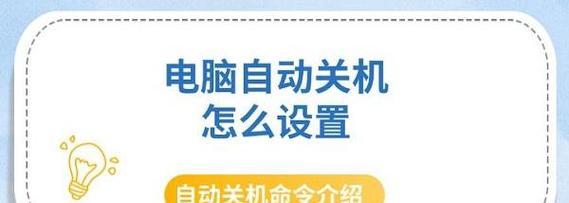
在开始菜单中点击“控制面板”,然后选择“系统和安全”,接着点击“管理工具”并选择“任务计划程序”。
2.创建一个新任务
在任务计划程序窗口中,点击左侧的“创建基本任务”链接。
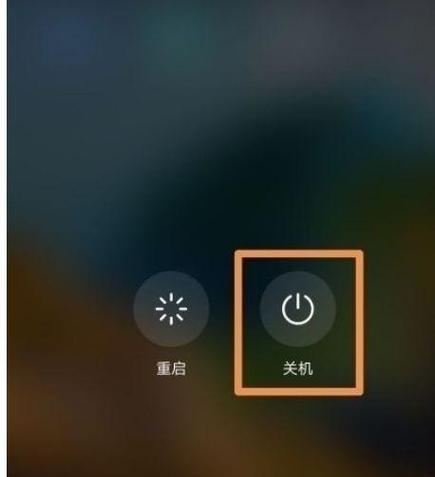
3.命名和描述任务
在新任务向导中,输入任务名称和描述,并点击“下一步”。
4.设置触发器
选择要设置的触发器类型,如“每天”、“每周”或“仅一次”,然后按照提示设置相关参数。
5.设置操作
选择“启动程序”并点击“下一步”,然后在程序/脚本框中输入“shutdown.exe”。
6.添加参数
在“添加参数”框中输入参数“-s-f-tX”,其中X表示要延迟关机的时间(以秒为单位)。
7.选择条件
根据需要,选择任何适用的条件(如电源状态、网络连接等)。
8.设置完成
点击“完成”按钮,任务将被保存并在指定的时间执行。
9.编辑已存在的任务
如果需要编辑已存在的任务,只需返回到任务计划程序窗口并找到所需任务进行修改即可。
10.删除不再需要的任务
若要删除不再需要的任务,只需在任务计划程序窗口中选中任务并点击“删除”按钮即可。
11.设置多个定时关机任务
通过创建多个定时关机任务,可以根据个人需求来灵活管理电脑的关机时间。
12.使用其他关机选项
除了定时关机命令外,Windows7还提供了其他关机选项,如重新启动、注销和休眠等。
13.使用命令行设置
如果您更喜欢使用命令行界面,可以打开命令提示符并输入相应的关机命令来实现定时关机。
14.了解常见问题与解决方法
在设置定时关机命令的过程中,可能会遇到一些问题。了解常见问题和解决方法可以帮助您更好地使用这一功能。
15.小技巧和注意事项
本节介绍一些小技巧和注意事项,以帮助您更好地使用Windows7的定时关机命令功能。
通过简单的操作,您可以在Windows7中设置定时关机命令,让您的电脑自动关机。不仅可以节省能源,还可以避免长时间使用电脑对身体造成不良影响。希望本文能够帮助您更好地利用Windows7的这一实用功能。